DELL电脑进入bios的步骤 DELL笔记本如何设置bios密码
DELL电脑进入bios的步骤可以帮助用户在需要调整系统设置或解决故障时进行操作,对于DELL笔记本用户而言,设置bios密码是一种保护个人信息和数据安全的重要步骤。通过简单的操作,用户可以轻松设置bios密码,提升电脑的安全性。在日常使用中正确的设置bios密码不仅可以防止他人恶意篡改系统设置,还可以有效保护重要信息不被泄露。
具体的设置方法:
01、Dell电脑进入BIOS,先开机,笔记本按右上或者左上角开机按键,台式机直接按主机开机键。
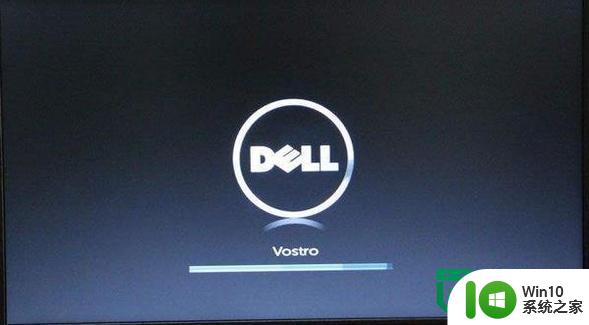
02、出现从上面画面后按F2键,即可进入。
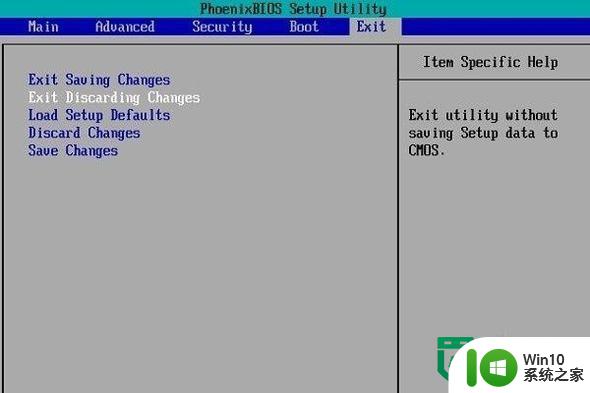
03、mian:这个菜单可对基本的系统配置进行设定,如时间,日期等。也是本本的系统概况,分别是系统BIOS版本号,接下来是CPU信息、核心速度;再下面是硬盘、光驱信息。还有联想系列型号、主机编号、内存大小、显存等。
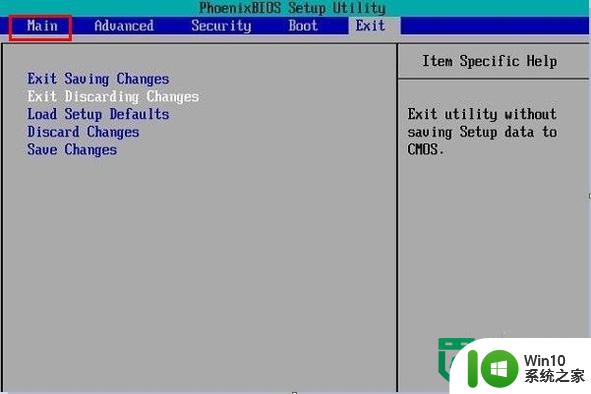
04、Advanced:Quiet Boot(安静开机);Power on display (电源显示);Legacy USB Support (传统USB支持);SATA Mode Selection (SATA模式选择)。
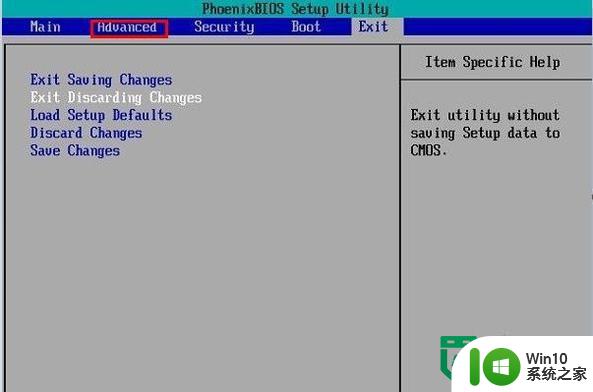
05、Security安全性能选项:Supervisor Password Is (管理员密码为)User password IS (用户密码为);set supervisor password (设置管理员密码)等重要信息
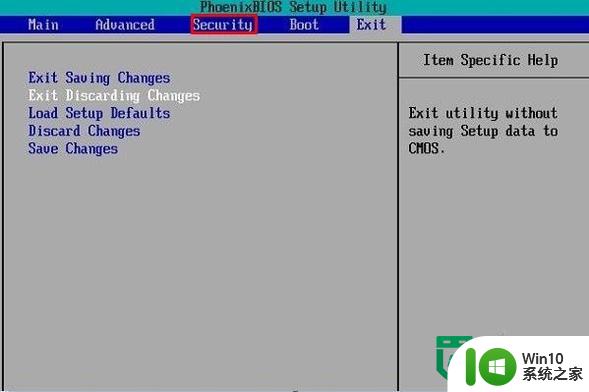
06、boot启动设备设置:USB FDD;HDD (硬盘);ODD (光盘);USB HDD (USB 硬盘)等启动方式。
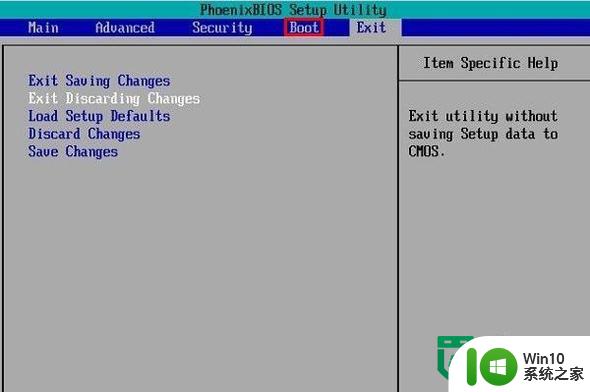
07、exit退出:退出BIOS程序设置。
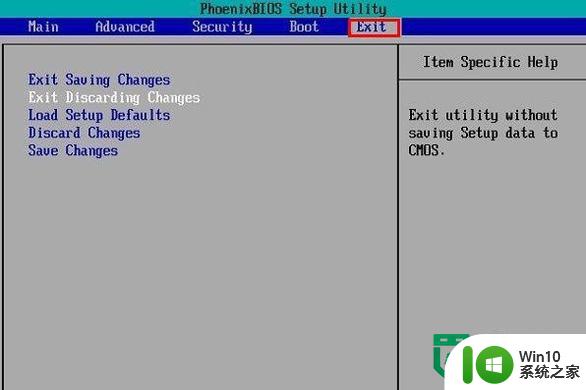
08、设置完毕:按F10或者有选项选yes,重启电脑。

以上就是关于DELL电脑进入bios的步骤的全部内容,有出现相同情况的用户就可以按照小编的方法了来解决了。
DELL电脑进入bios的步骤 DELL笔记本如何设置bios密码相关教程
- dell笔记本u盘启动bios设置教程 Dell笔记本U盘启动BIOS设置步骤详解
- hp电脑bios设置步骤 HP笔记本如何进入BIOS设置界面
- dell笔记本u盘启动bios设置 DELL戴尔新版BIOS如何设置U盘启动
- intel笔记本系统进入bios界面的步骤 intel笔记本系统怎样进bios
- dell从u盘启动的设置方法 dell笔记本如何设置bios从u盘启动
- dell bios设置u盘启动详细教程 dell bios如何设置u盘启动步骤详解
- 索尼VAIO笔记本怎么进行Bios设置 索尼VAIO笔记本Bios设置步骤
- 电脑进入bios模式的方法 联想笔记本怎么进入bios设置
- 笔记本电脑进入BIOS较常见的两种方法 笔记本电脑如何进入BIOS设置界面
- 戴尔新bios设置legacy启动方式 dell笔记本怎么改legacy模式
- 惠普笔记本电脑BIOS设置步骤 如何在惠普笔记本上进入BIOS界面
- 方正R110笔记本电脑设置bios的快捷方法 方正R110笔记本电脑如何进入bios设置界面
- U盘装机提示Error 15:File Not Found怎么解决 U盘装机Error 15怎么解决
- 无线网络手机能连上电脑连不上怎么办 无线网络手机连接电脑失败怎么解决
- 酷我音乐电脑版怎么取消边听歌变缓存 酷我音乐电脑版取消边听歌功能步骤
- 设置电脑ip提示出现了一个意外怎么解决 电脑IP设置出现意外怎么办
电脑教程推荐
- 1 w8系统运行程序提示msg:xxxx.exe–无法找到入口的解决方法 w8系统无法找到入口程序解决方法
- 2 雷电模拟器游戏中心打不开一直加载中怎么解决 雷电模拟器游戏中心无法打开怎么办
- 3 如何使用disk genius调整分区大小c盘 Disk Genius如何调整C盘分区大小
- 4 清除xp系统操作记录保护隐私安全的方法 如何清除Windows XP系统中的操作记录以保护隐私安全
- 5 u盘需要提供管理员权限才能复制到文件夹怎么办 u盘复制文件夹需要管理员权限
- 6 华硕P8H61-M PLUS主板bios设置u盘启动的步骤图解 华硕P8H61-M PLUS主板bios设置u盘启动方法步骤图解
- 7 无法打开这个应用请与你的系统管理员联系怎么办 应用打不开怎么处理
- 8 华擎主板设置bios的方法 华擎主板bios设置教程
- 9 笔记本无法正常启动您的电脑oxc0000001修复方法 笔记本电脑启动错误oxc0000001解决方法
- 10 U盘盘符不显示时打开U盘的技巧 U盘插入电脑后没反应怎么办
win10系统推荐
- 1 番茄家园ghost win10 32位官方最新版下载v2023.12
- 2 萝卜家园ghost win10 32位安装稳定版下载v2023.12
- 3 电脑公司ghost win10 64位专业免激活版v2023.12
- 4 番茄家园ghost win10 32位旗舰破解版v2023.12
- 5 索尼笔记本ghost win10 64位原版正式版v2023.12
- 6 系统之家ghost win10 64位u盘家庭版v2023.12
- 7 电脑公司ghost win10 64位官方破解版v2023.12
- 8 系统之家windows10 64位原版安装版v2023.12
- 9 深度技术ghost win10 64位极速稳定版v2023.12
- 10 雨林木风ghost win10 64位专业旗舰版v2023.12